リモートポータルを利用するために必要な設定について説明します。
リモートポータルを設定する
リモートポータルとは
リモートポータルとは、パソコンからリモートサービスを経由して製品にアクセスするユーザーが閲覧できるポータル画面です。
- ユーザーは、リモートポータル(https://remote2.cybozu.co.jp/)にアクセスし、各製品に接続したり、システム管理者からのお知らせを確認したりできます。
- 「リモートポータル」画面から複数の利用製品にアクセスできます。
「リモートポータル」画面
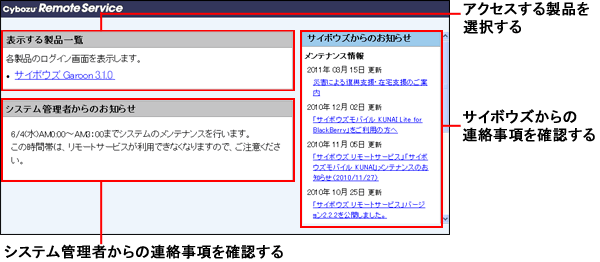
- 「リモートポータル」画面にアクセスするには、クライアント証明書の登録が必要です。リモートポータルを使用するユーザーに、必ずクライアント証明書とクライアント証明書のパスワードを連絡してください。
- 「リモートポータル」画面に製品が表示されていても、利用ユーザーとして登録されていない製品や、クライアント証明書でアクセスを許可されていない製品にはアクセスできません。
- 「リモートポータル」画面は、携帯電話からはアクセスできません。
リモートポータルを利用する
リモートポータルを利用するために必要な設定をします。
- リモートサービスマネージャーで、リモートサービスの運用管理 >
 リモートポータルの設定 の順にクリックする
リモートポータルの設定 の順にクリックする
 リモートポータルの利用をクリックする
リモートポータルの利用をクリックする
- 「利用する」にチェックを入れ、設定するをクリックする
表示内容を設定する
リモートポータルに表示する内容を設定します。
- リモートサービスマネージャーで、リモートサービスの運用管理 >
 リモートポータルの設定 の順にクリックする
リモートポータルの設定 の順にクリックする
 表示の設定 をクリックする
表示の設定 をクリックする
- リモートポータルに表示する内容を設定する
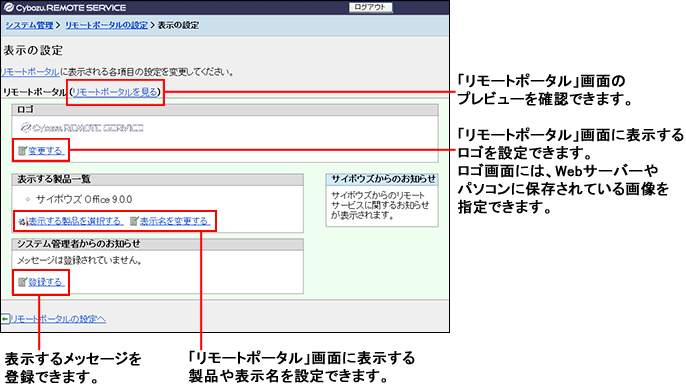
リモートポータルのURLをユーザーに連絡する
リモートポータルを設定したら、利用ユーザーに、リモートポータルのアクセスURLを連絡します。
- 「製品情報の詳細」画面で、ダウンロードするをクリックし、クライアント証明書をダウンロードする 「製品情報の詳細」画面に表示されるクライアント証明書のパスワードも確認します。
- ユーザーに連絡する
E-mailなどを使用し、「リモートポータル」画面のURL、手順1でダウンロードしたクライアント証明書とクライアント証明書のパスワードをユーザーに連絡します。
「リモートポータル」画面のURL : https://remote2.cybozu.co.jp/